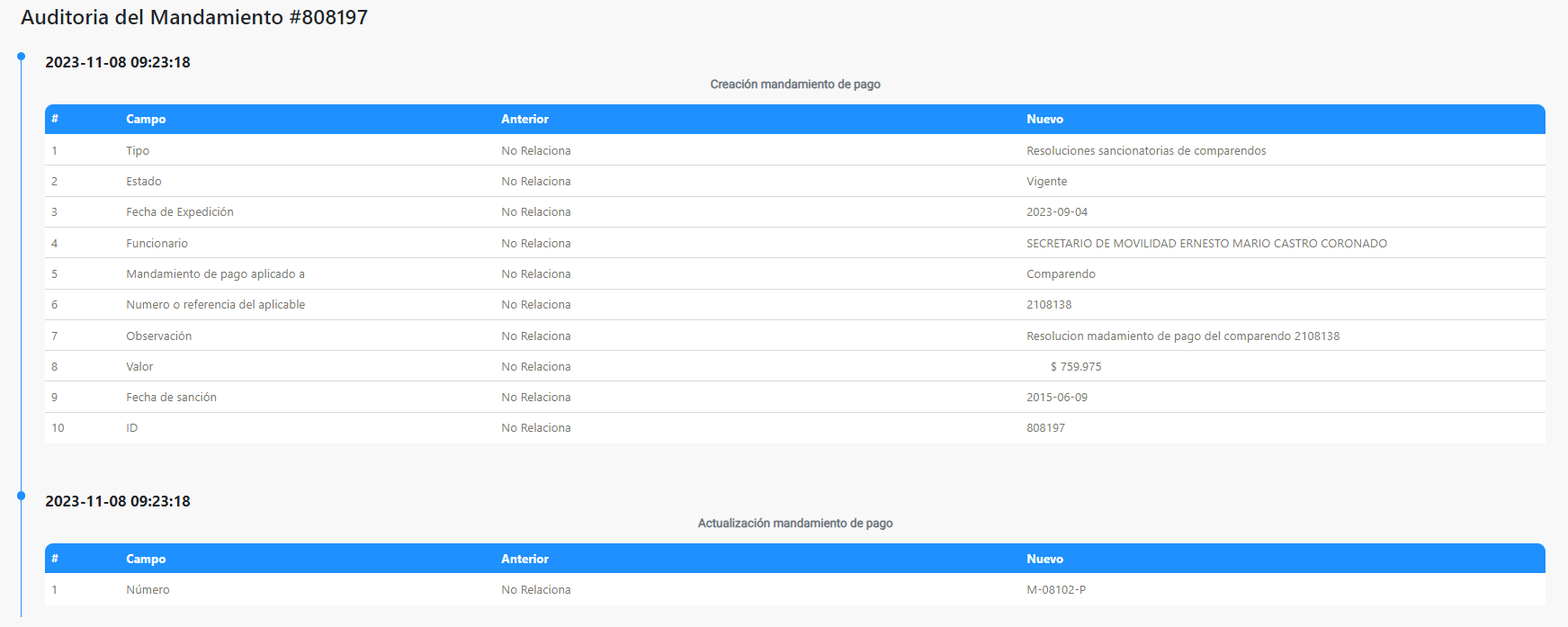Mandamientos de pago
Introducción
El cobro coactivo es utilizado por las autoridades para recuperar deudas o créditos no pagados por parte de un deudor. A través de los cobros coactivos son generados los mandamientos de pago, en TránsitoApp el buscador de mandamientos tiene como finalidad ayudar al usuario a encontrar de forma rápida la información solicitada.
A continuación se explicará como buscar un mandamiento de pago, los detalles y acciones, para la creación de mandamientos diríjase a Cobro coactivo.
Buscador de mandamientos
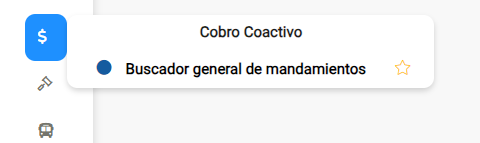
Para acceder al Buscador general de mandamientos, el usuario debe dirigirse al módulo de Cobro Coactivo y hacer clic; esto llevará al usuario al buscador como lo muestra en la siguiente imagen:
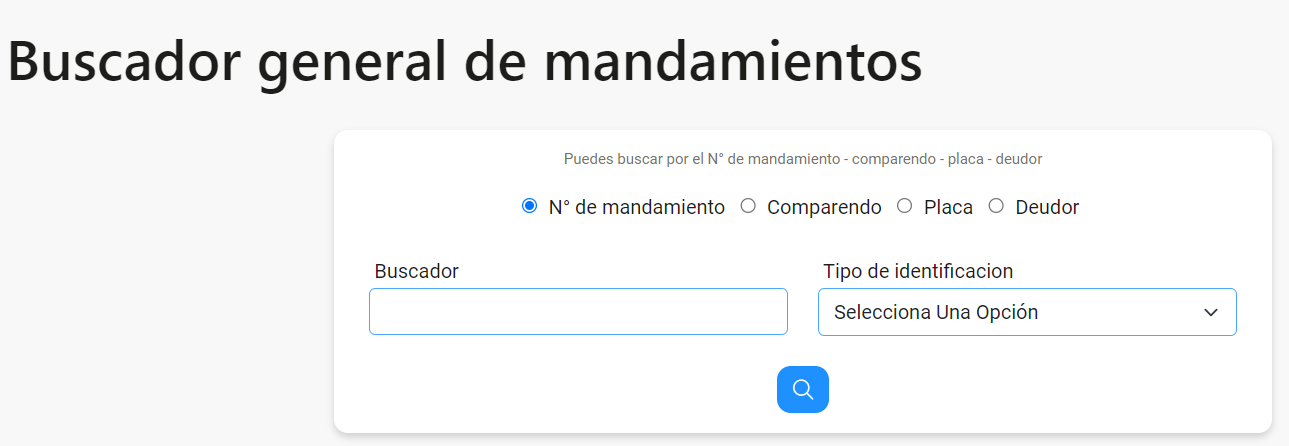
Criterios de búsqueda
El usuario tendrá a su disposición cuatro criterios de búsqueda.
-
Número de mandamiento: El usuario puede buscar por el número de mandamiento.
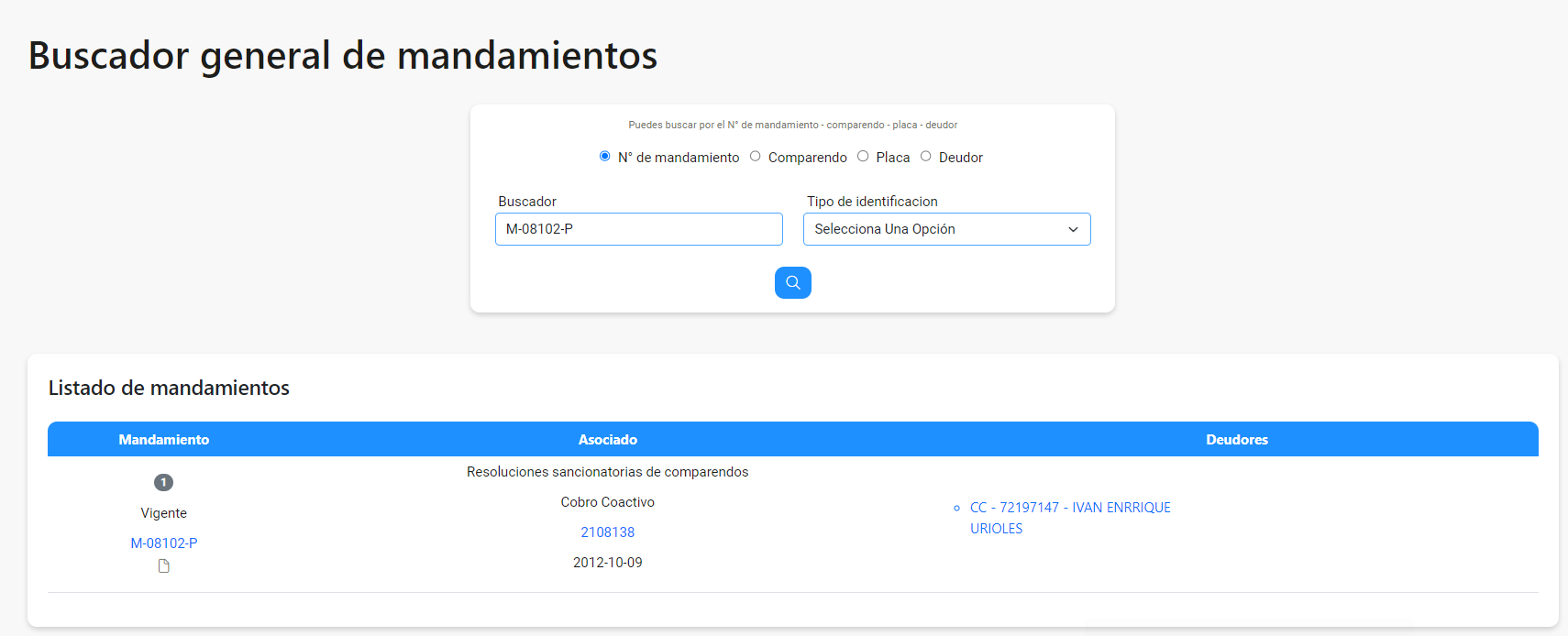
-
Número de comparendo: si se conoce el número de comparendo, es posible utilizarlo como criterio de búsqueda.
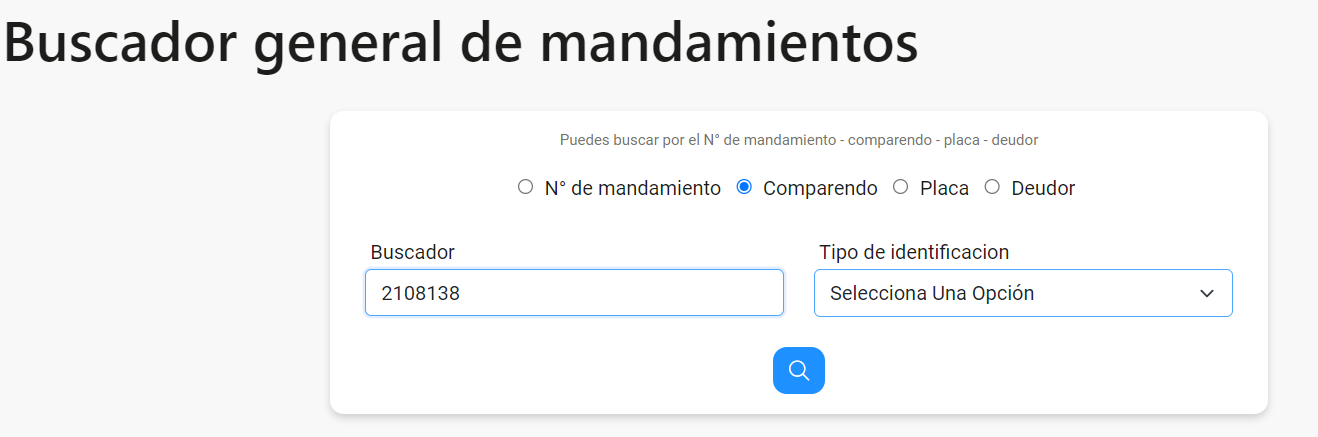
-
Placa: Si se cuenta con el número de placa del vehículo, el usuario puede realizar la búsqueda ingresando esta información al buscador como se muestra a continuación.
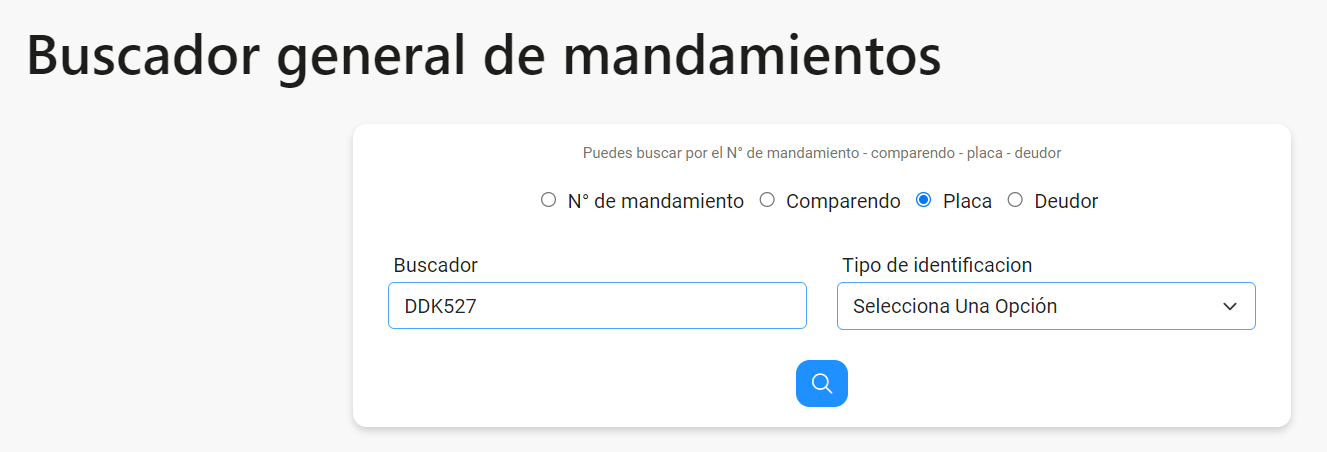
-
Deudor: En caso tal de conocer la identificación del deudor, es posible realizar la búsqueda utilizando este criterio. El usuario debe tener en cuenta que el campo Tipo de identificación debe seleccionarse el tipo de documento del infractor, de lo contrario aparecerá una alerta que indica que debe ser seleccionada una de las opciones disponibles en la lista desplegable.
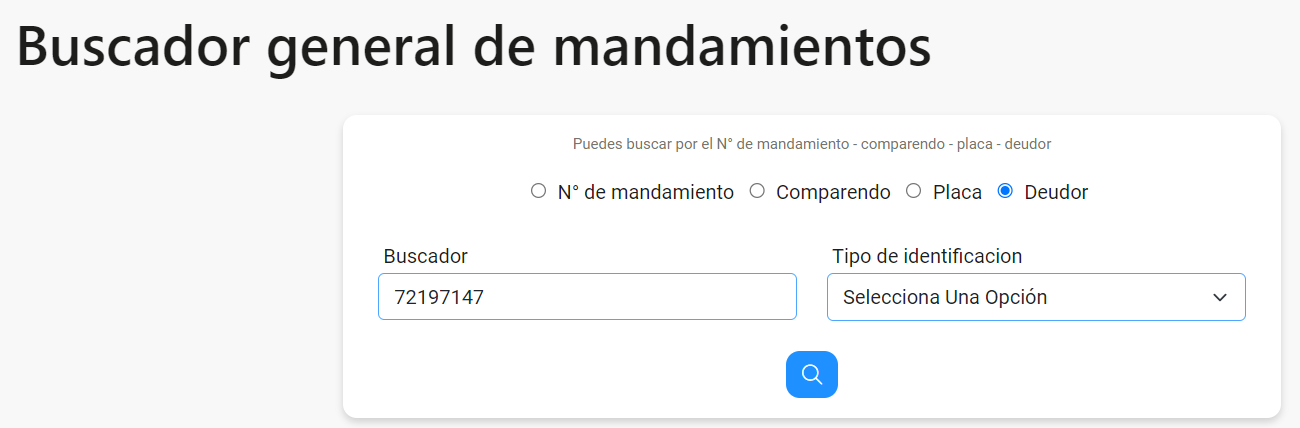
Mandamiento de pago
Una vez realizada la búsqueda, aparecerá el mandamiento, el comparendo o el vehículo (esto dependerá del origen del cobro coactivo, si es por comparendos o por tasas) y el deudor.
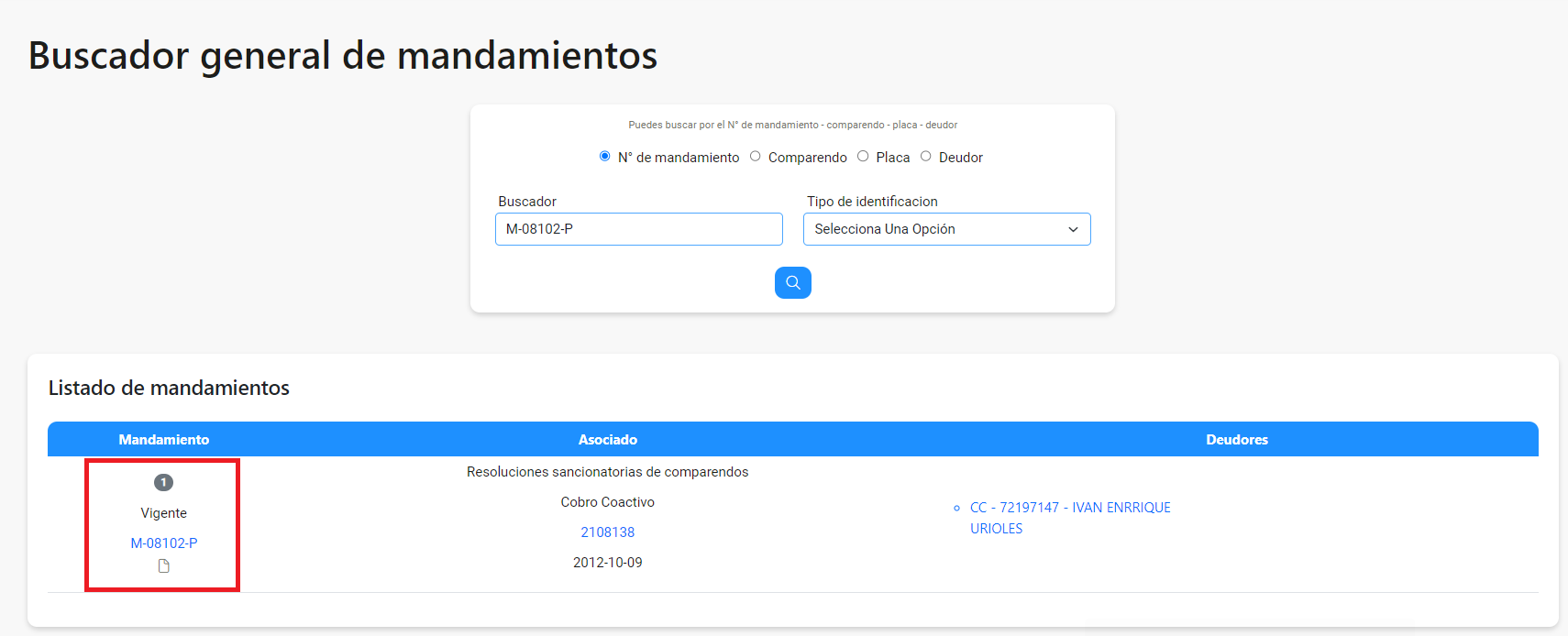
Si el usuario selecciona el mandamiento, se abrirá otra ventana en el navegador que mostrará el mandamiento de pago.
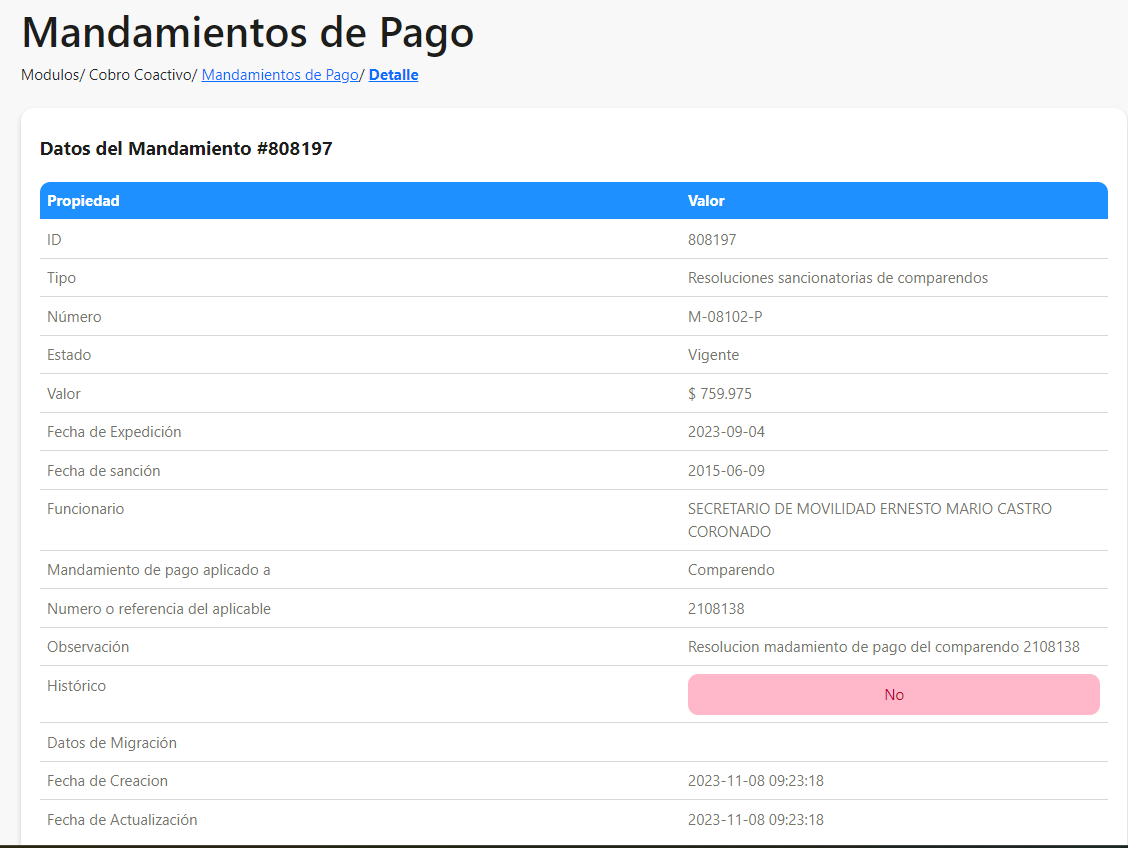
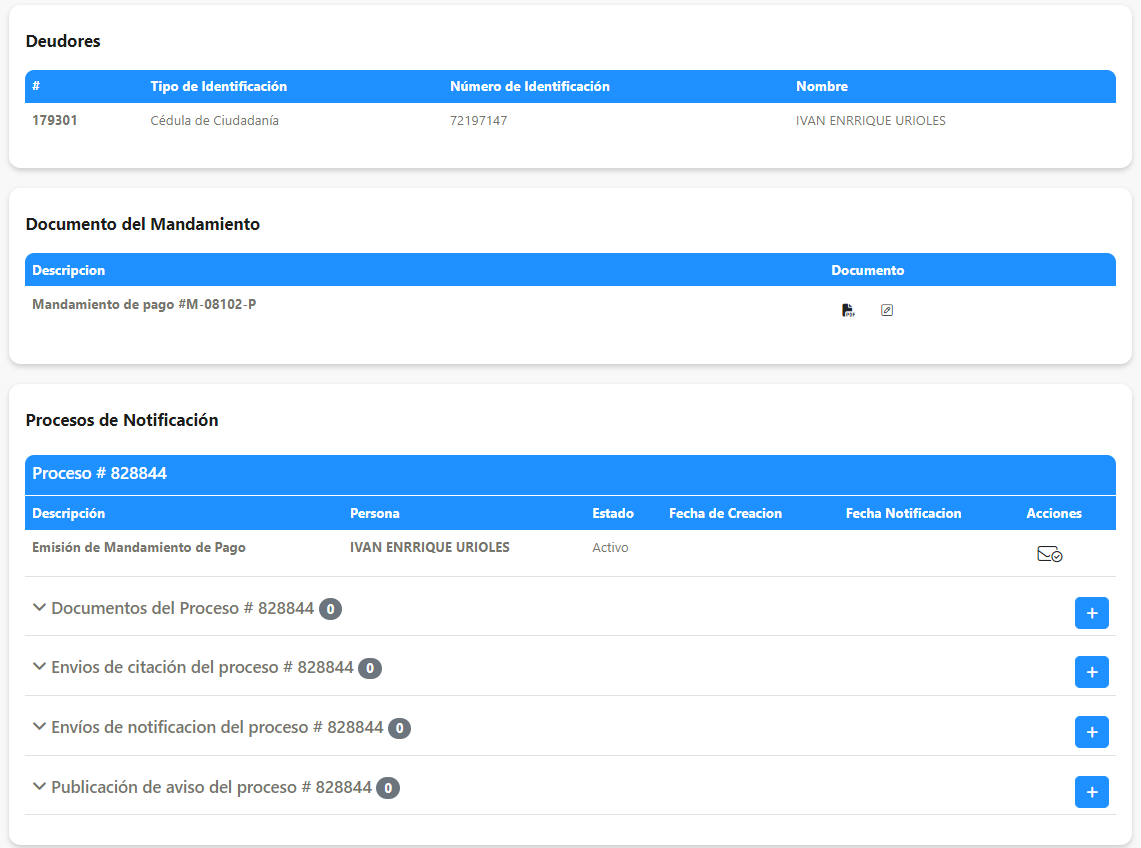
En caso de que el usuario desee ver el comparendo o vehículo asociado, bastará con seleccionarlo para que sea dirigido al comparendo o vehículo, esto dependerá del origen del cobro coactivo como se explicó anteriormente.
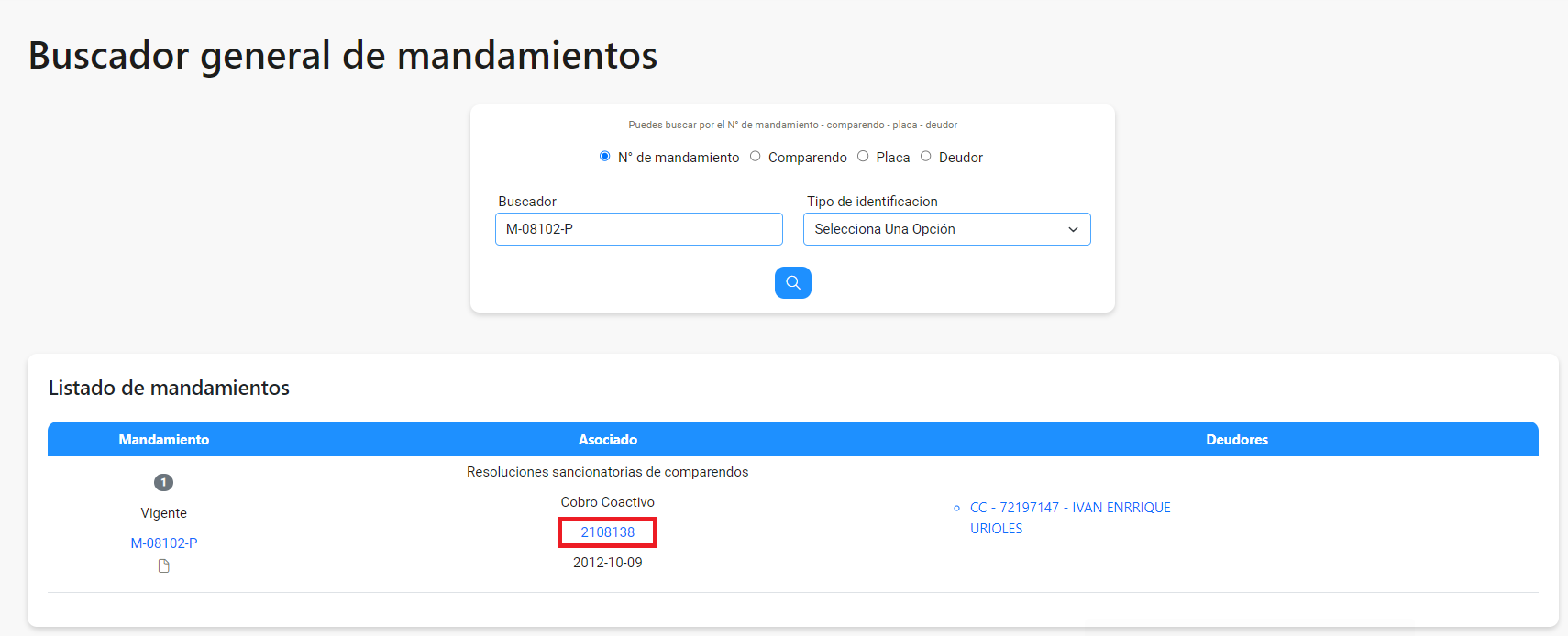
Detalles del mandamiento de pago
En el mandamiento de pago el usuario podrá visualizar 4 secciones:
-
Datos del Mandamiento: Muestra los datos más relevantes del mandamiento.
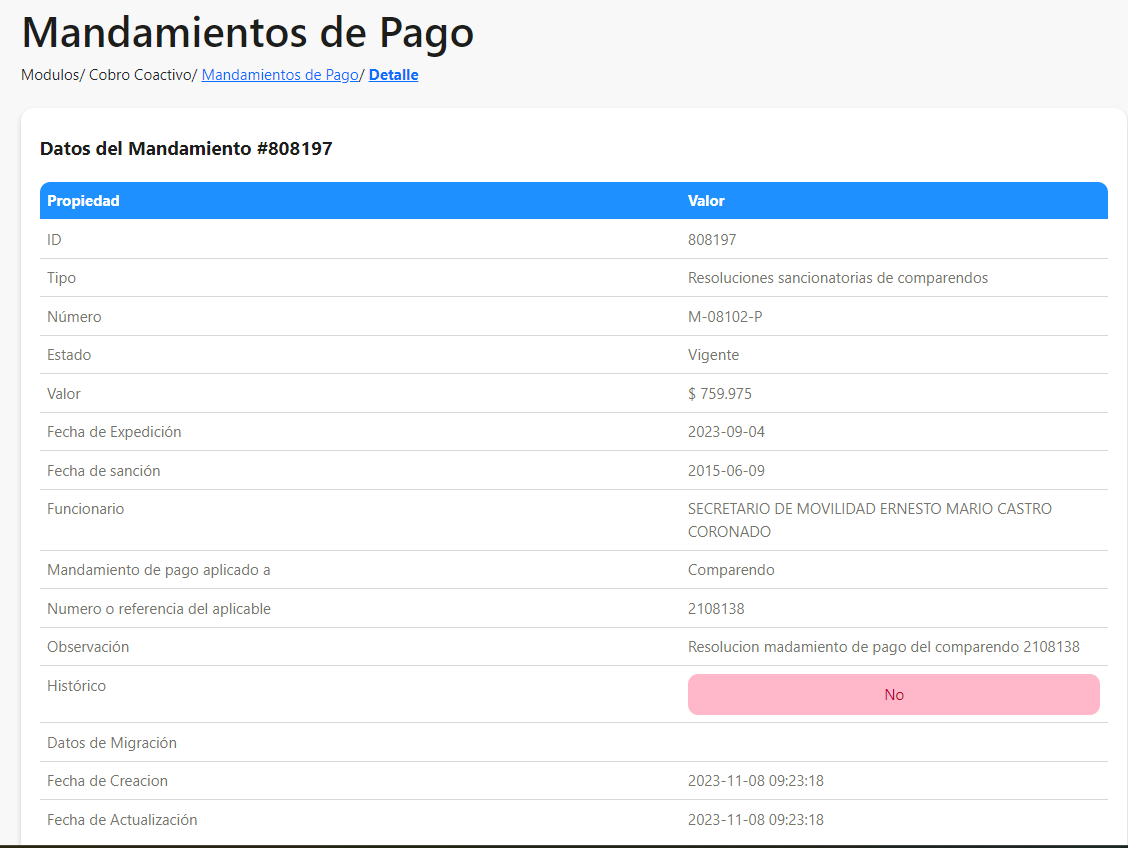
-
Deudores: Aparecerá el listado de deudores del mandamiento.
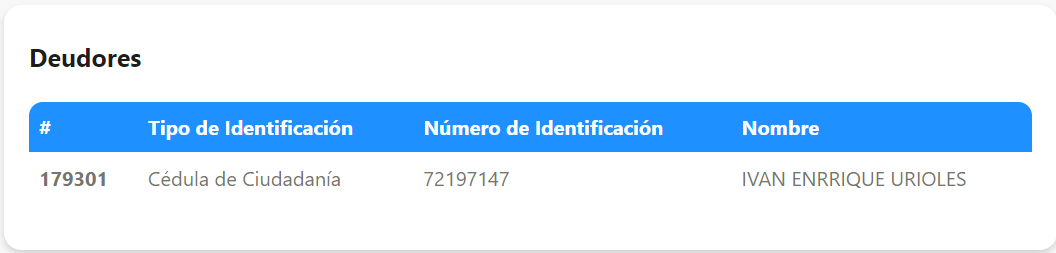
-
Documento del Mandamiento: En esta sección aparecerán todos los documentos relacionados, en caso tal que no tenga documentos cargados permitirá subirlos en esta sección.


-
Procesos de Notificación: Permite al usuario crear los documentos del proceso de notificación, al igual que enviar la citación, la notificación y la publicación del aviso.
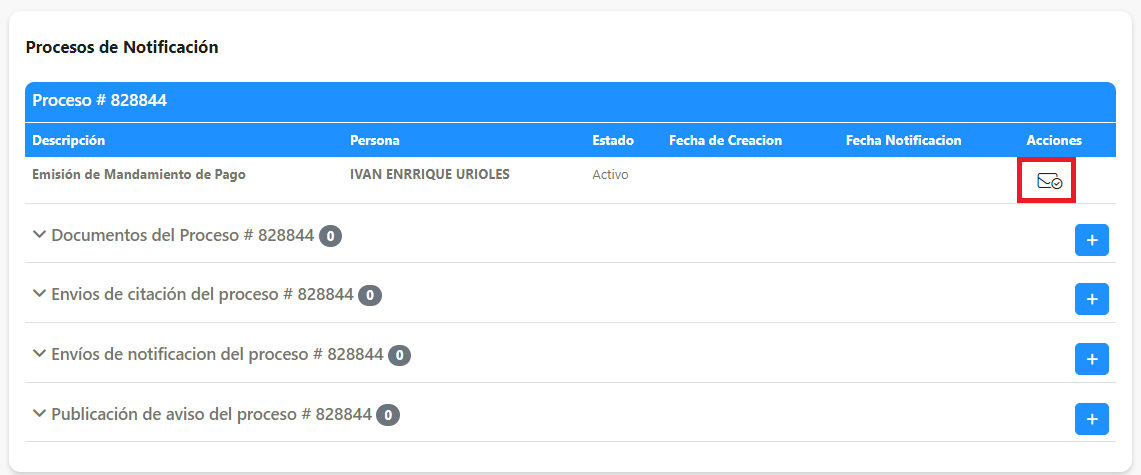
Enviar notificación y generar acta de mandamiento
Para hacer un envío de notificación el usuario debe hacer clic en la acción enviar notificación, aparecerá un aviso para confirmar el proceso como se muestra en la siguiente imagen:
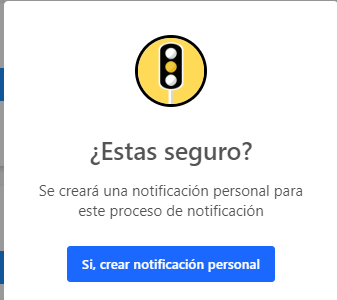
Si el usuario confirma la notificación, se creará un documento que debe ser firmado por la autoridad competente y el deudor o deudores del mandamiento de pago. Esta acción genera el acta de mandamiento, que debe ser firmada por el deudor y funcionario correspondiente; la firma se puede hacer de forma digital utilizando el botón firmar.
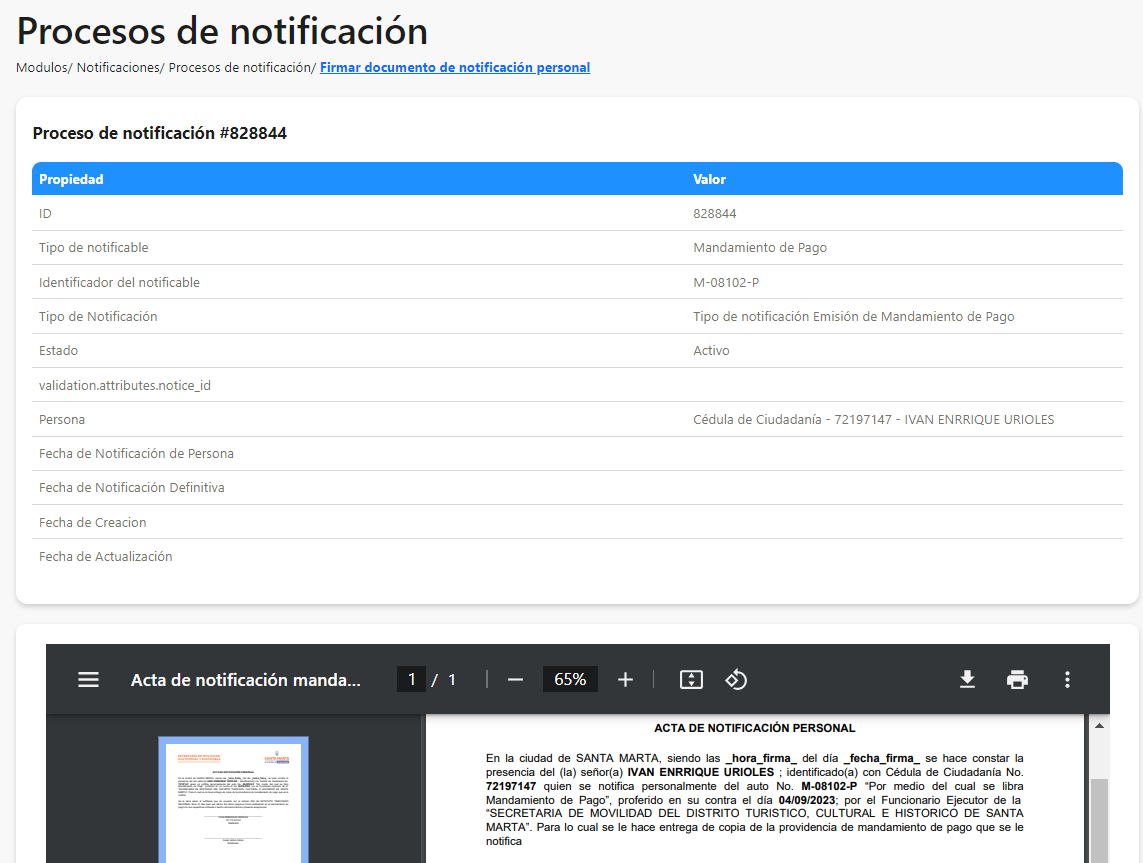
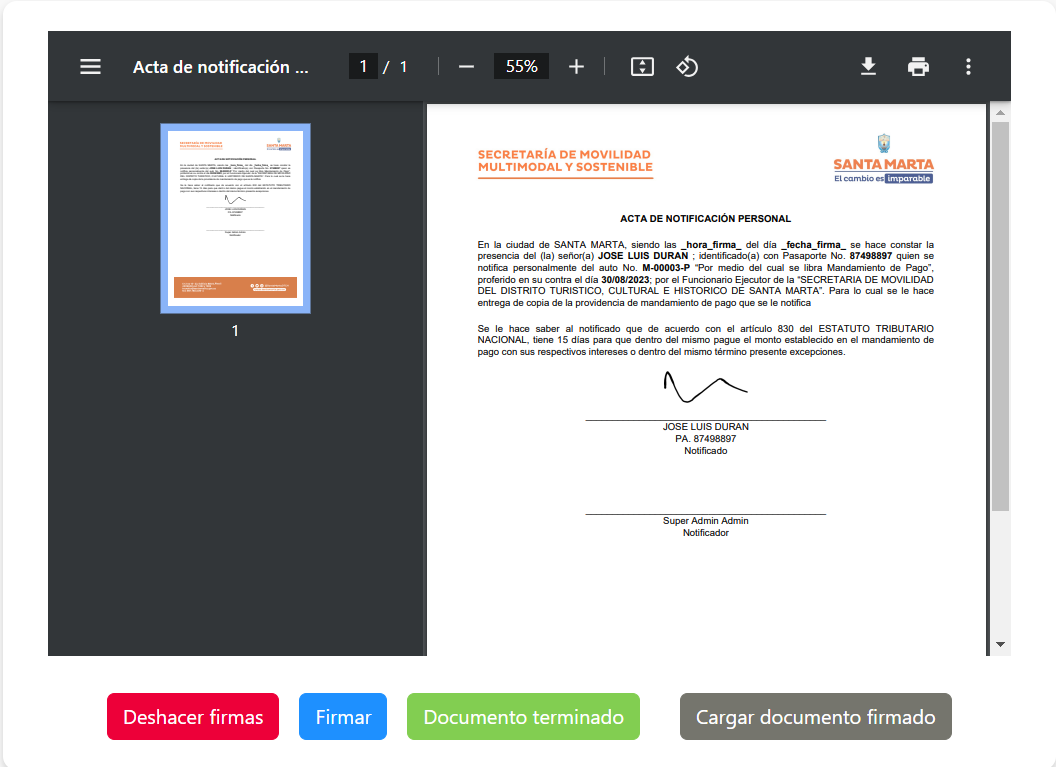
En caso de que el usuario desee remover las firmas, debe hacer clic en el botón Deshacer firmas, recibirá una alerta dónde deberá confirmar la acción para remover las firmas.
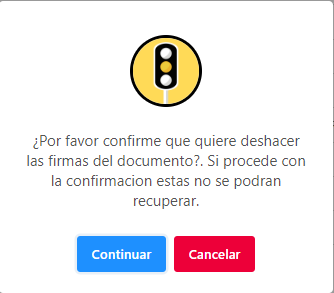
Finalmente, si el documento ha sido firmado (de forma digital o física) al hacer clic en el botón Documento terminado quedará guardado en el sistema. En caso de ser firmado físicamente, se puede cargar el archivo con el botón Cargar documento firmado.
Proceso de notificación
- Documentos del proceso: En esta sección se muestran los diferentes documentos generados o subidos del proceso. Para subir documentos el usuario debe hacer clic en el icono de agregar, esta acción abrirá una nueva ventana donde se deben subir los documentos, se puede seleccionar el archivo desde el equipo de cómputo o arrastrarlo hasta la aplicación; en caso de escoger la primera opción es obligatorio que llene el campo Descripción del documento, si elige arrastrar el documento el campo antes mencionado tomará el nombre del archivo como descripción.
Frente a cada documento aparecerán las acciones correspondientes, en este caso visualizar el PDF y editar.
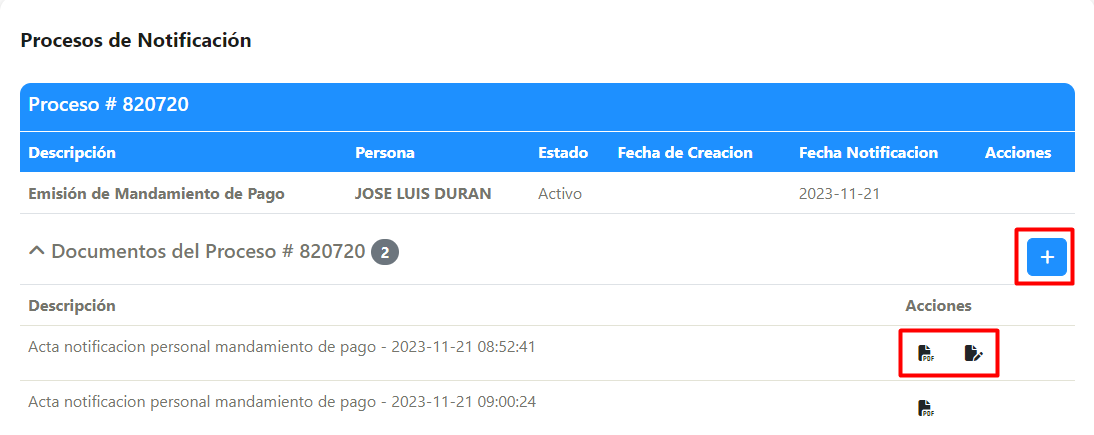
- Envíos de citación:
En esta sección se muestran los diferentes envíos de citación generados. Para crear una citación el usuario debe hacer clic en el icono de agregar, esta acción abrirá una ventana emergente donde se debe ingresar la información solicitada.
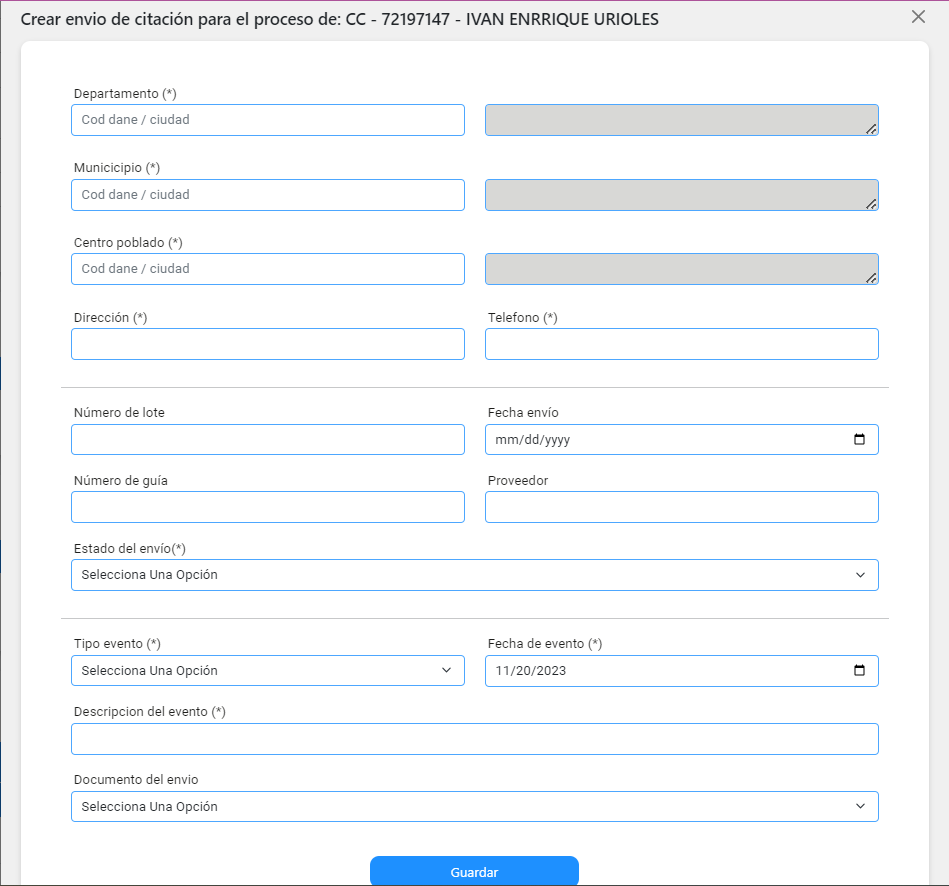
Finalmente, el usuario hará clic en el botón guardar, con esto quedará registrada la citación en el sistema.
- Envíos de notificación:
En esta sección se muestran los diferentes envíos de notificación generados. Para crear una notificación el usuario debe hacer clic en el icono de agregar, esta acción abrirá una ventana emergente donde se debe ingresar la información solicitada.
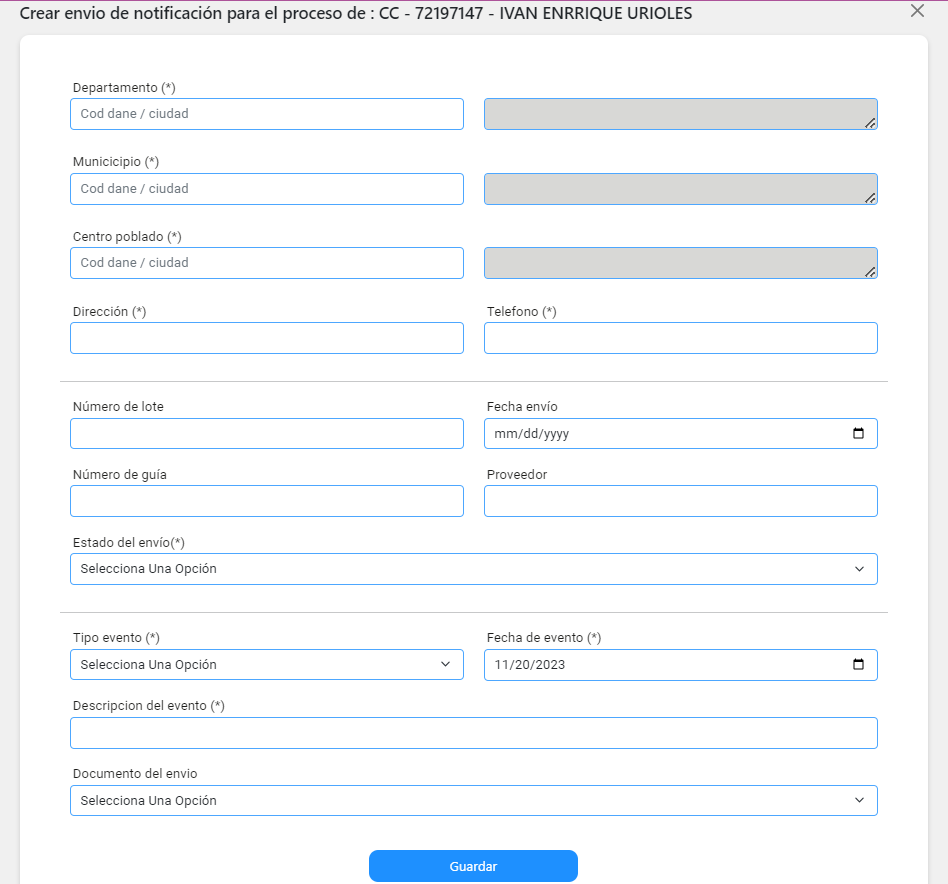
Finalmente, el usuario hará clic en el botón guardar, con esto quedará registrada la notificación en el sistema.
- Publicación del aviso:
En esta sección se muestran las diferentes publicaciones generadas. Para crear una publicación el usuario debe hacer clic en el icono de agregar, esta acción abrirá una ventana emergente donde se debe ingresar la información solicitada.
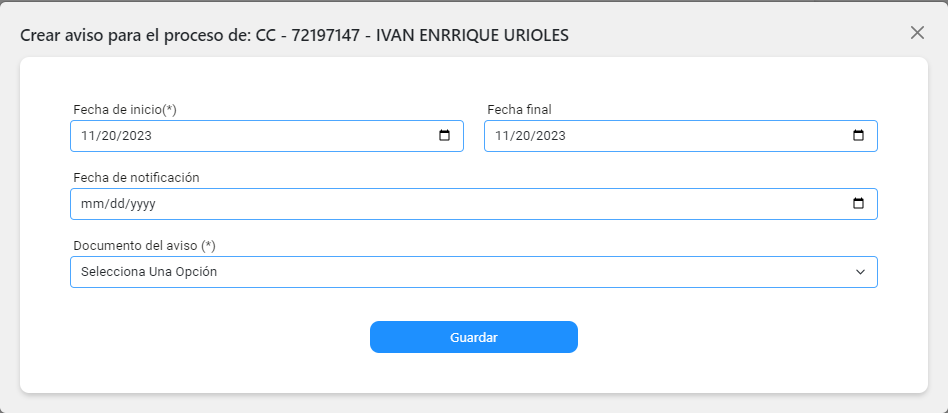
Finalmente, el usuario hará clic en el botón guardar, con esto quedará registrada la publicación en el sistema.
Acciones del mandamiento de pago
- Eventos del mandamiento de pago:
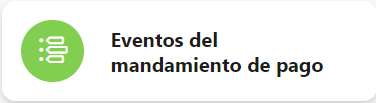
Permite crear y visualizar eventos en el mandamiento de pago, al hacer clic despliega el listado y la opción de crear un nuevo evento, después de hacer clic en el botón guardar el usuario podrá visualizar el nuevo evento en el listado que aparece en la parte superior del formulario.
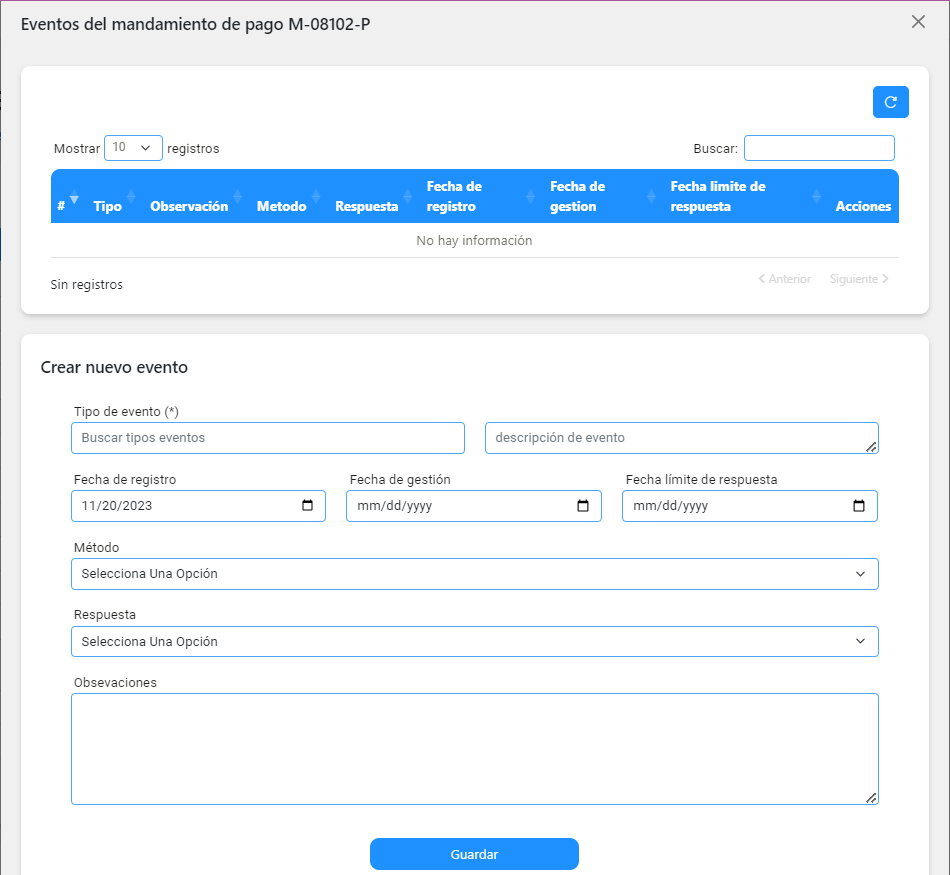
- Ver auditoria:
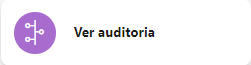
Muestra el proceso de auditoría para el mandamiento seleccionado.